在使用wps2019打印表格的时候,发现打印的内容都是黑色的,无法打印彩色,出现这种情况怎么办呢?

wps2019表格打印不了彩色怎么办?
在电脑上打开wps2019,然后打开要打印的表格。
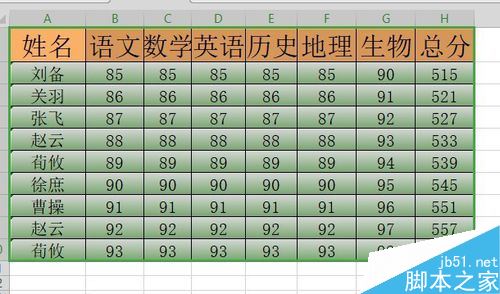
接着我们点击wps2019菜单栏上的“页面布局”的菜单项。
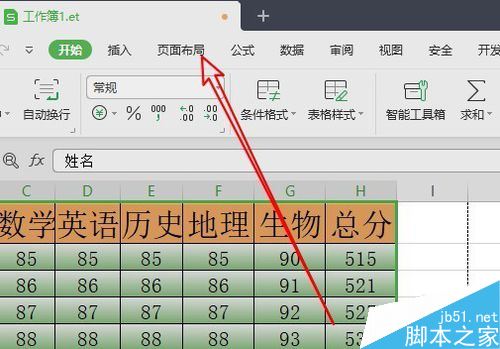
接着在打开的页面布局工具栏我们点击“页面设置”的设置按钮。
wps2019表格如何批量删除所有的负数?
很多网友不太清楚wps2019表格如何批量删除所有的负数?一起来看操作方法吧
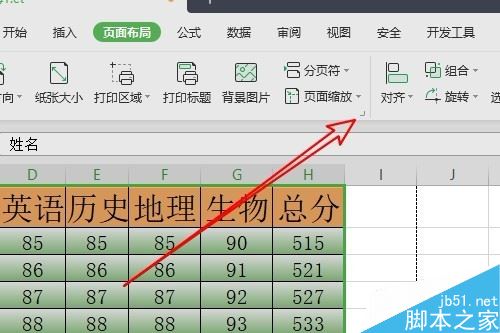
接着在打开的页面设置窗口中,我们点击“工作表”的选项卡。
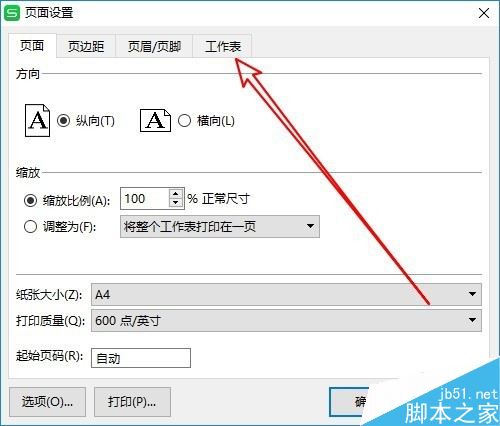
然后在打开的工作表窗口中,我们找到“单色打印”的设置项。
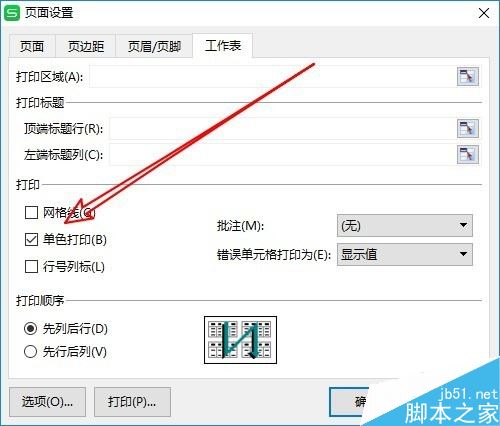
我们取消该设置项前面的勾选,最后点击确定按钮即可。
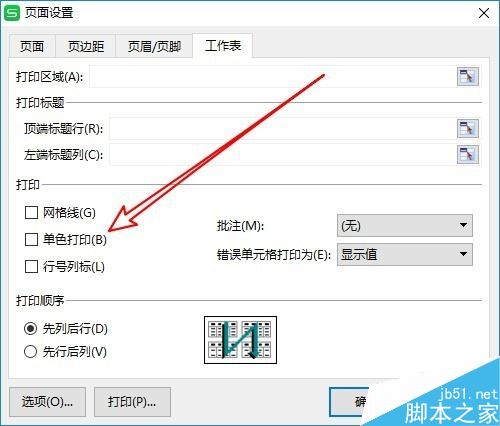
推荐阅读:
以上就是本篇文章的全部内容了,希望对各位有所帮助。如果大家还有其他方面的问题,可以留言交流,请持续关注脚本之家!
wps2019怎么打印网格线?wps2019无法打印网格线怎么办?
我们在使用wps2019打印表格的时候,发现wps2019无法打印网格线怎么办?一起来看解决方法吧






